A Windows 10 eredeti állapotának visszaállítása a személyes fájlok megőrzésével, a minden laptopba épített gyári visszaállítási program alternatívájaként
Előzőszia admin! Még nyáron telepítettem a Windows 10-et a laptopomra, és most instabilan és hibákkal működik az operációs rendszer, tegnap pedig egyáltalán nem indult el, kék képernyőt adott valami kóddal. Az egyik blogon olvastam, hogy a Windows 10-et nem lehet újratelepíteni, hanem egyszerűen visszaállítani az eredeti állapotba a telepített programok és személyes fájlok megőrzésével, ezt akkor is megteheti, ha a rendszer nem indul el. Nincs ilyen cikked?
A Windows 10 eredeti állapotának visszaállítása a személyes fájlok megőrzésével, a minden laptopba épített gyári visszaállítási program alternatívájaként
Helló mindenkinek! Igen, minden rendben van, ha a Windows 10 instabilan működik, vagy egyáltalán nem indul el, akkor visszaállíthatja eredeti állapotába, de csak a személyes fájlok megőrzésével (az összes program törlődik). Barátaim, úgy gondolom, hogy ez a módszer gyakorlatilag nem különbözik ismét a Windows 10 szokásos telepítésétől, a különbség csak annyi, hogy nem kell a Windows 10 telepítőlemezéről indítani a számítógépet.A Windows 10 eredeti állapotának visszaállítása után szinte minden beállítás visszaáll a kezdeti értékre, és a programok eltávolításra kerülnek, az egyetlen dolog, az illesztőprogramok a helyükön maradnak, és az összes fájl a felhasználói profilban. hangot, de ismét az asztalon lévő fájlok törlődnek.
Megjegyzés: A Windows 10 eredeti állapotának visszaállítása jó alternatívának tűnik a minden laptopba épített gyári visszaállítási program helyett. Nézd meg magad. A gyári beállításokkal rendelkező rejtett partíció 15-25 GB-ot foglal el a laptop merevlemezén, és lehet 2 vagy akár 3 is a modern laptopokon.

Amikor visszagurul aa gyári beállítások is ugyanúgy történnek, mint a Windows 10 eredeti állapotba való visszaállításakor, vagyis az operációs rendszer állapota visszakerül a kezdeti állapotba, ami azt jelenti, hogy ha Windows 8.1 vagy Windows 10 van telepítve, akkor rejtett partíciók gyári beállítások törölhetők. De elsősorban tapasztalt felhasználóknak ajánlom. Kezdő felhasználók számára a rejtett partíciókat meghagyhatja gyári beállításokkal, mert 20 GB a laptopok jelenlegi merevlemez-mennyiségével: 750 GB - 1 TB, ez nem olyan sok, és most kétszáz százalékos esélye lesz a laptop súlyos meghibásodás után. És hirtelen úgy dönt, hogy eladja a laptopot, és az új tulajdonosnak rejtett partíciókra lesz szüksége.
A Windows 10 rendszert közvetlenül a Windows 10 rendszerben állíthatja vissza eredeti állapotába. Ha a számítógép nem indul el, akkor a Win 10 telepítőlemezéről vagy flash meghajtóról kell indítania a rendszer-helyreállítási környezetbe, és el kell indítania a Windows 10 eredeti állapotának visszaállítását. állapotot a helyreállítási környezetből. Tekintsük mindkét lehetőséget.
A Windows 10 visszaállítása az eredeti állapotába közvetlenül a működő rendszerben
Kattintson a jobb gombbal a Start menüre, és válassza a Futtatás parancsot.
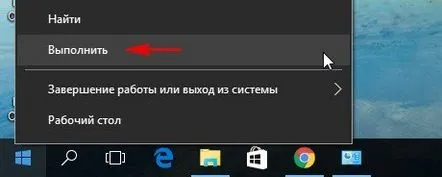
Írja be a systemresetparancsot a beviteli mezőbe
Ha a fájlok mentését választja, akkor amint már megjegyeztem, a speciális mappákban lévő összes adata nem kerül ki.
Ha újra szeretné telepíteni a Windows 10 rendszert, válassza a "Minden eltávolítása" lehetőséget.
Kiválasztom a "Fájlok mentése" lehetőséget
A Windows 10 megjeleníti azon programok listáját, amelyeket eltávolítanak az operációs rendszerből (majdnem az összes telepített szoftver).
"További"
Nyomja meg a "Reset" gombot
Újraindítás van folyamatban.
Megkezdődik a számítógép eredeti állapotának visszaállítása három újraindítással.
A Windows 10 betöltődik, amelyben újra telepítenie kell a programokat.
Az asztalon található egy "Eltávolított programok" fájl az eltávolított programok listájával.
A speciális mappákban lévő hibák nem törlődnek.
A Windows 10 visszaállítása az eredeti állapotába, ha a rendszer nem indul el
A telepítőlemezről vagy a flash meghajtóról indítunk Windows 10 rendszerrel.
"További"
"Rendszer-visszaállítás"
A "Művelet kiválasztása" menüben válassza a "Hibaelhárítás" lehetőséget.
"Tegye vissza a számítógépet az eredeti állapotába."
"Save my files"
Windows 10
Kattintson a "Vissza a kezdeti állapotba" gombra
Megkezdődik a számítógép eredeti állapotába való visszaállításának már ismert folyamata.
KövetkezőOlvassa el tovabba:
- A gyári termék alternatívájaként saját kezűleg készítünk zuhanykabint
- Hogyan lehet gyári alaphelyzetbe állítani a Windows 10 rendszerben
- A DirectX program frissítése Windows 7 rendszerű számítógépen
- Minden cikk a Windows 10-ről
- A rendszer visszaállítása Windows 8 rendszeren